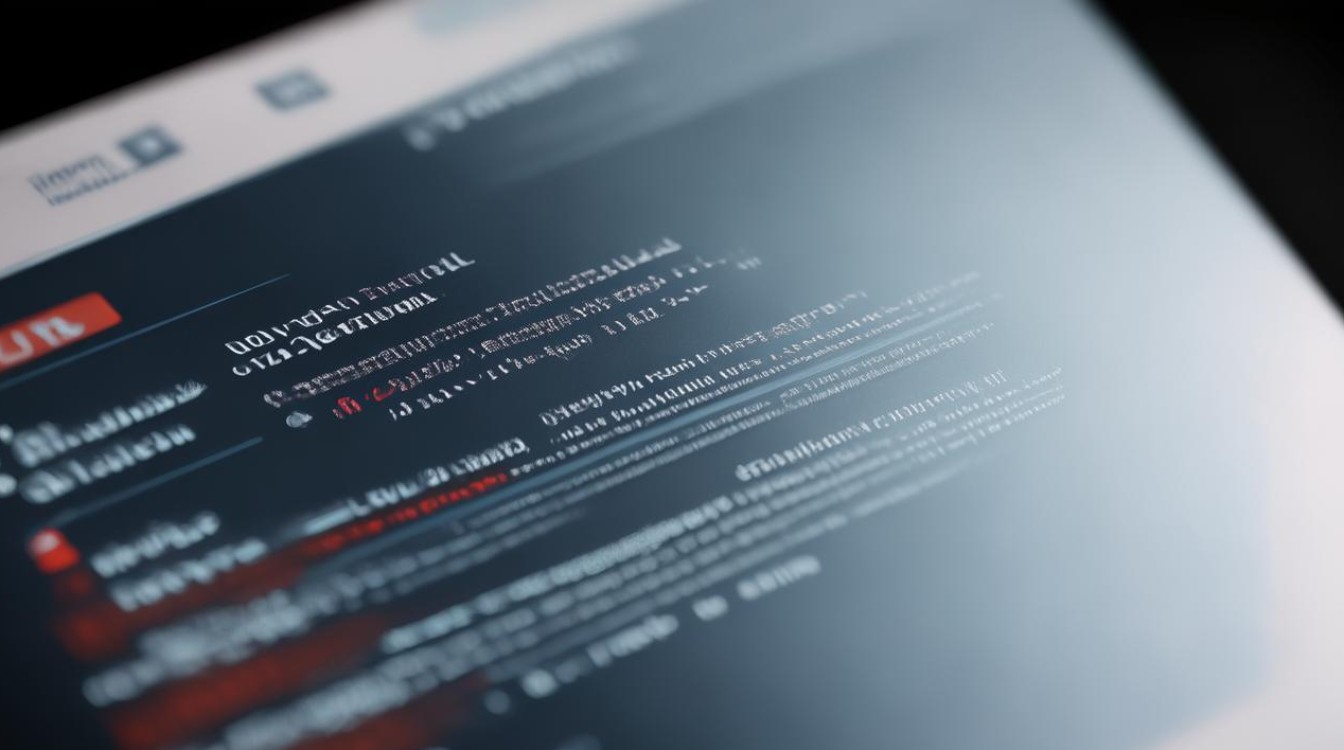给电脑装固态硬盘
shiwaishuzidu 2025年4月11日 08:43:25 固态 26
给电脑装固态硬盘可提升读写速度与系统响应,安装时先备份数据,选适配接口硬盘,关机断电,依说明或视频将硬盘接入接口并固定,再安装系统激活使用。
给电脑安装固态硬盘(SSD)可以显著提升计算机的启动速度、应用程序加载速度和整体性能,以下是详细的步骤指南:

-
前期准备
- 确认接口类型:查看电脑主板支持的接口类型,如SATA接口或M.2接口,大多数现代电脑都支持这两种接口之一。
- 选择合适的固态硬盘:根据主板接口选择相应接口的固态硬盘,考虑硬盘的容量、读写速度以及品牌和价格等因素。
- 备份数据:在安装新硬盘之前,务必备份重要数据,以防数据丢失。
-
安装过程
- 关闭电源并断开所有连接:确保电脑已完全关机,并拔掉电源线、USB设备等所有外部连接。
- 打开机箱:使用螺丝刀拧下机箱侧板的螺丝,小心取下侧板,暴露出电脑内部组件。
- 找到硬盘安装位置:对于SATA接口的固态硬盘,需要找到主板上的SATA接口和电源接口;对于M.2接口的固态硬盘,则需找到主板上对应的M.2插槽。
- 安装固态硬盘
- SATA接口:将SATA数据线一端插入主板上的SATA接口,另一端连接到固态硬盘的SATA接口,然后将电源线的一端插入固态硬盘的电源接口,另一端连接到电源供应器的SATA电源接口,将固态硬盘固定在机箱内的硬盘架上。
- M.2接口:直接将M.2固态硬盘插入主板上的M.2插槽,并确保固态硬盘与插槽底部接触良好,由于M.2接口自带防呆设计,如果不是正确的方向,是无法插入的。
- 连接数据线和电源线:确保固态硬盘的数据线和电源线都已正确连接且紧固。
-
后续设置

- 启动电脑:装回机箱侧板,连接电源线和其他外部设备,然后开机。
- 初始化硬盘:进入BIOS或UEFI设置界面,找到存储设备选项,确认新安装的固态硬盘已被识别,如果需要,对固态硬盘进行初始化操作。
- 分区和格式化:使用操作系统自带的磁盘管理工具或其他第三方分区软件对固态硬盘进行分区和格式化处理。
- 安装操作系统:如果需要在固态硬盘上安装操作系统,可以使用U盘启动盘或光盘进行安装。
为了更直观地展示不同接口类型固态硬盘的安装步骤,以下表格进行了详细对比:
| 接口类型 | 安装步骤 | 注意事项 |
|---|---|---|
| SATA接口 | 关闭电源并断开所有连接 打开机箱 找到SATA接口和电源接口 连接数据线和电源线 固定固态硬盘 |
确保数据线和电源线连接稳固 |
| M.2接口 | 关闭电源并断开所有连接 打开机箱 找到M.2插槽 插入M.2固态硬盘 连接数据线和电源线(部分M.2固态硬盘无需额外电源线) |
确保M.2固态硬盘与插槽底部接触良好 |
FAQs
-
如何确认电脑是否支持安装固态硬盘? 答:可以通过查看电脑的用户手册或在线规格表来确认电脑是否支持安装固态硬盘以及支持哪种类型的接口(如SATA或M.2),也可以咨询电脑制造商的客服以获取准确的信息。

-
安装固态硬盘后需要做什么? 答:安装固态硬盘后,需要初始化硬盘、进行分区和格式化处理,并根据需要安装操作系统,之后,就可以享受固态硬盘带来的快速启动和数据传输体验了。